Hvordan ringe en alarm i Excel
Microsoft Kontor Microsoft Excel Helt / / July 19, 2022

Sist oppdatert den

Vil du høre et lydvarsel når Excel-dataene dine treffer bestemte verdier? Slik ringer du en alarm i Excel.
Excel-regneark lar deg raskt og enkelt se viktige verdier i dataene dine. Du kan bruke betinget formatering i Excel, for eksempel for å endre fargen på en celle avhengig av verdien.
En visuell indikasjon er nyttig, men hvis den aktuelle cellen er på et annet ark eller utenfor kanten av gjeldende visning, kommer du ikke til å legge merke til endringen. Ville det ikke vært nyttig om du kunne få Excel til å lage en lyd når visse kriterier er oppfylt?
Den gode nyheten er at det er mulig å gjøre det, selv om du må dyppe tåen inn i Visual Basic-verdenen for å gjøre det. Heldigvis trenger du ingen programmeringskunnskaper for å få dette til å fungere; du kan ganske enkelt kopiere og lime inn koden nedenfor.
Slik ringer du en alarm i Excel.
Hvordan spille av en systemlyd for å ringe en alarm i Excel
Du kan få Excel til å spille av en systemlyd med bare noen få linjer med Visual Basic. Du kan deretter utløse denne lyden basert på verdien av en celle.
Slik spiller du av en systemlyd i Excel:
- Lansering Microsoft Visual Basic for applikasjoner ved å bruke hurtigtasten Alt+F11.
- Gå til Sett inn > Modul.
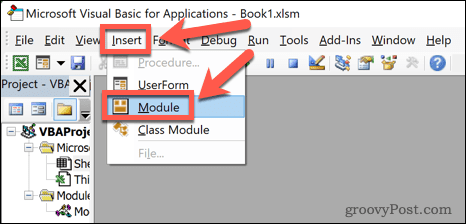
- Skriv inn følgende kode:
Funksjon MakeABeep() som strengpip MakeABeep = "" Avslutt funksjon
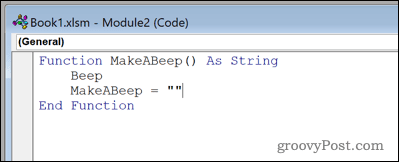
- Klikk på Lagre ikon.
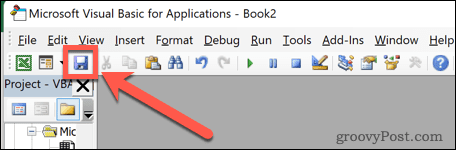
- Klikk på Lagre som type rullegardinmenyen og velg Excel-makroaktivert arbeidsbok. Filen din må lagres i dette formatet for at lyden skal spilles av.
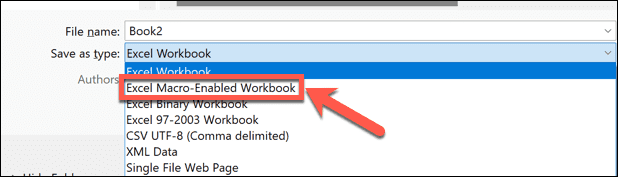
- Lagre arbeidsboken din.
- Lukk Microsoft Visual Basic for applikasjoner vinduet ved å klikke på X i øverste høyre hjørne av vinduet.
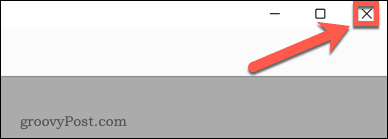
- For å teste pipetonen, skriv inn følgende i en celle: =MakeABeep()
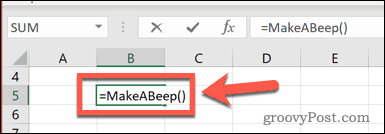
- trykk Tast inn, og du skal høre en systemlyd.
Hvordan spille en tilpasset lyd i Excel ved hjelp av Visual Basic
Du kan også få Excel til å spille av en bestemt lydfil hvis du foretrekker å velge din egen lyd i stedet for å spille standard systempipe.
Slik spiller du av en egendefinert lyd i Excel:
- Lansering Microsoft Visual Basic for applikasjoner ved å trykke Alt+F11.
- Klikk Sett inn > Modul.
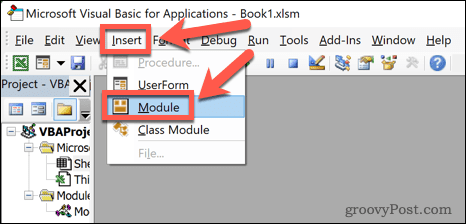
- Skriv inn følgende kode:
#If Win64 Then Private Erklærer PtrSafe-funksjonen PlaySound Lib "winmm.dll" _ Alias "PlaySoundA" (ByVal lpszName As String, _ ByVal hModule As LongPtr, ByVal dwFlags As Long) Som Boolsk. #Else Private Declare Funksjon PlaySound Lib "winmm.dll" _ Alias "PlaySoundA" (ByVal lpszName As String, _ ByVal hModule As Long, ByVal dwFlags As Long) As Boolean. #Slutt om. Konst SND_SYNC = &H0. Konst SND_ASYNC = &H1. Konst SND_FILENAME = &H20000. Funksjon AlarmSound() As String Call PlaySound("C:\Users\adam\Downloads\alarm.wav", _ 0, SND_ASYNC Eller SND_FILENAME) AlarmSound = "" Avslutt funksjon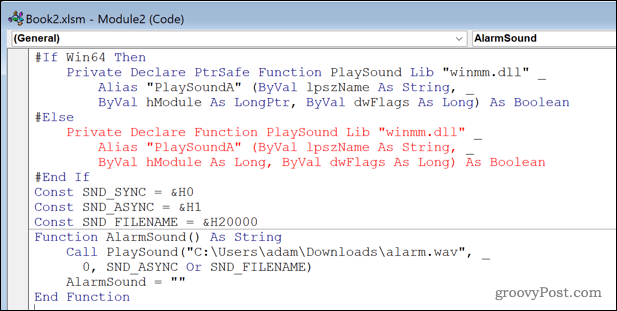
- Erstatt "C:\Users\adam\Downloads\alarm.wav" med filplasseringen til lydfilen du vil bruke. Den enkleste måten å få hele filbanen på er å navigere til filen i Windows Utforsker, høyreklikke på den og velge Kopier som bane.
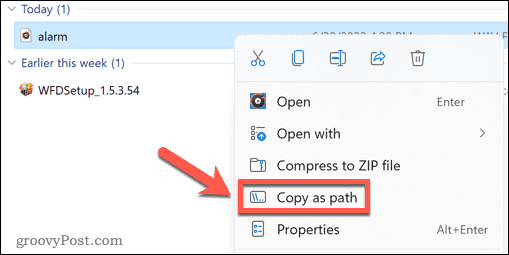
- Lukk Microsoft Visual Basic forapplikasjoner vindu.
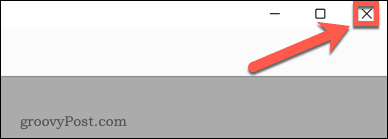
- Test lyden din ved å skrive følgende inn i en hvilken som helst celle: =Alarmlyd()
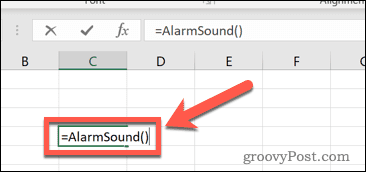
- trykk Tast inn, og lyden din skal spille.
Hvordan utløse en lyd for å ringe en alarm i Excel
Nå som du har konfigurert pipelyden eller alarmlyden, er det siste trinnet å utløse disse lydene ved behov. Det er mange forskjellige måter du kan velge å utløse alarmen på. Her er et eksempel på hvordan du bruker lyden din i en IF-setning.
Slik spiller du av en alarm når en verdi når et visst nivå:
- Velg en tom celle.
-
Type:=HVIS(
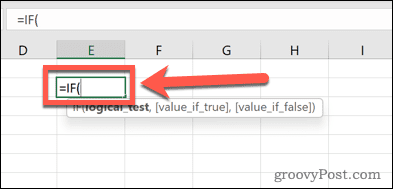
- Klikk på cellen du vil overvåke verdien av.
-
Type:> etterfulgt av verdien du vil utløse alarmen.
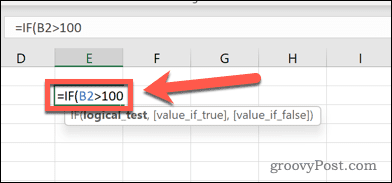
- Skriv nå et komma, da MakeaBeep() eller Alarm lyd().
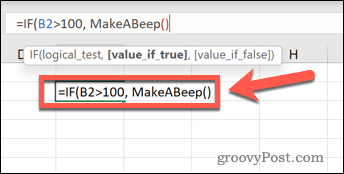
- Skriv inn et annet komma, da type:“”)
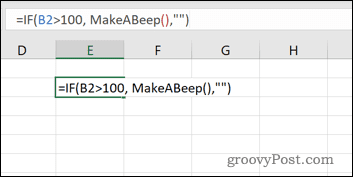
- trykk Tast inn.
Nå når cellen du overvåker overskrider verdien du angir, vil alarmen din høres. Du kan teste dette ved å skrive inn en verdi over terskelen din i den aktuelle cellen.
Slipp løs kraften til Excel
Å lære å ringe en alarm i Excel krever at du bruker Visual Basic. Ved å bruke Visual Basic kan du få Excel til å gjøre ting langt utover det vanlige omfanget. Det krever imidlertid en rimelig kunnskap om programmeringsspråket og hvordan det fungerer med Excel.
Excel kan gjøre mange ting uten behov for å bruke Visual Basic. Du kan ta opp makroer i Excel som vil spille av en rekke handlinger. Når de er opprettet, kan du lagre makroene dine og bruke dem i andre regneark. Du kan også lage Excel-formler ved hjelp av de mange innebygde funksjonene i Excel, som f.eks VLOOKUP, TRUNC, eller noen av de mange andre nyttige funksjoner.
Slik finner du din Windows 11-produktnøkkel
Hvis du trenger å overføre Windows 11-produktnøkkelen eller bare trenger den for å gjøre en ren installasjon av operativsystemet,...
Slik sletter du Google Chrome-buffer, informasjonskapsler og nettleserlogg
Chrome gjør en utmerket jobb med å lagre nettleserloggen, bufferen og informasjonskapslene for å optimalisere nettleserens ytelse på nettet. Slik gjør hun...
Prismatching i butikk: Slik får du nettpriser mens du handler i butikken
Å kjøpe i butikk betyr ikke at du må betale høyere priser. Takket være prismatchingsgarantier kan du få online rabatter mens du handler i...
Slik gir du et Disney Plus-abonnement med et digitalt gavekort
Hvis du har likt Disney Plus og ønsker å dele det med andre, kan du kjøpe et Disney+-gaveabonnement for...


